一、下载VMware虚拟机的安装包
1.下载地址(VMware Workstation Pro 官网):
https://www.vmware.com/cn/products/workstation-pro/workstation-pro-evaluation.html
打开地址后,进入官网

向下拉,即可看到下载按键,选择相应的版本,点击立即下载即可
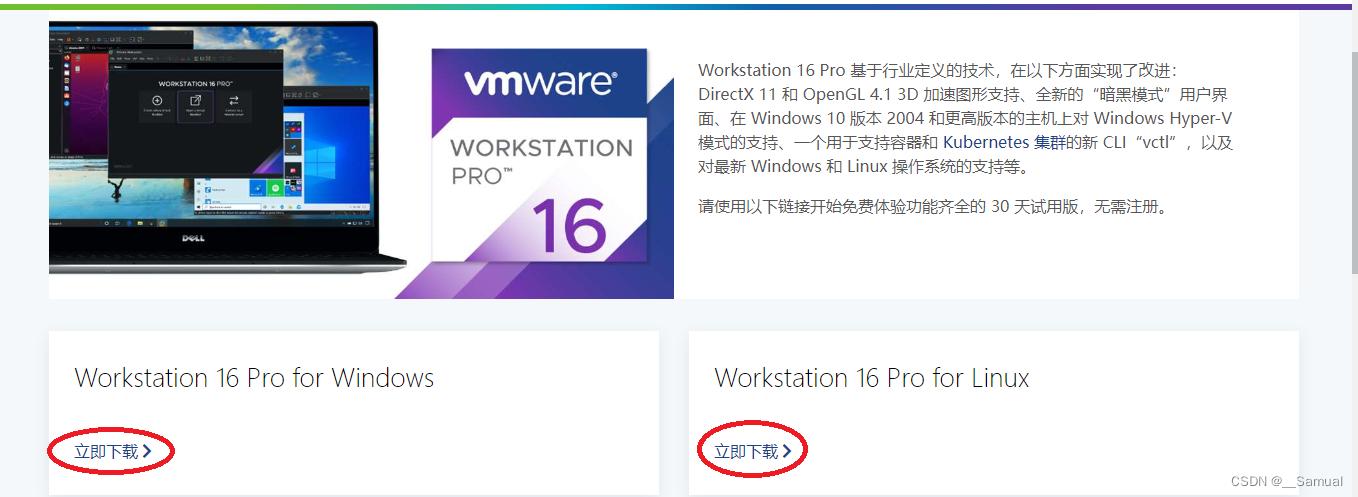
2.VMware虚拟机安装
下载完成后,打开文件夹,点击安装包,即可进行安装
点击下一步
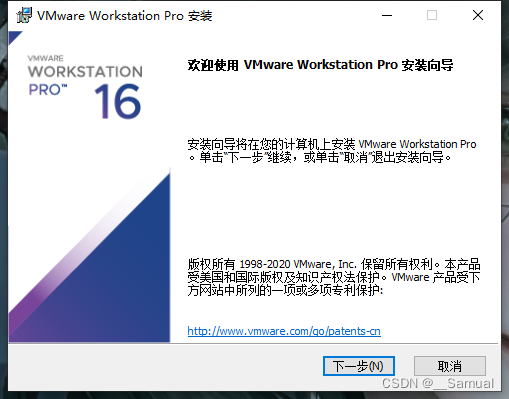
勾选接受,点击下一步
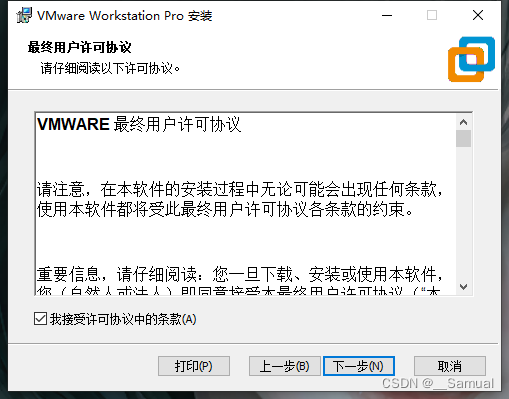
继续点击下一步
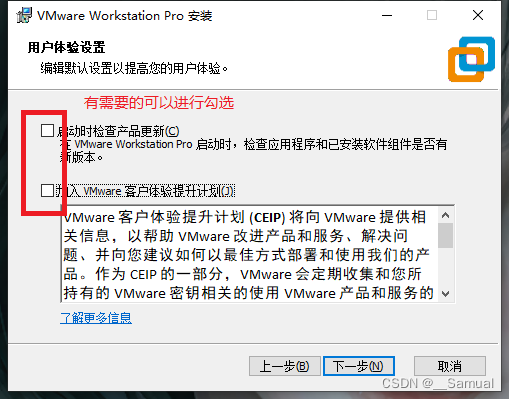
继续下一步
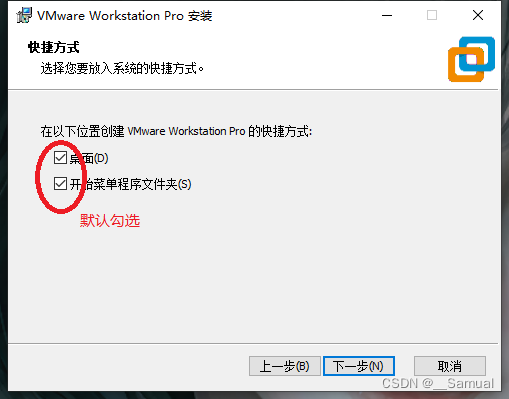
点击安装即可
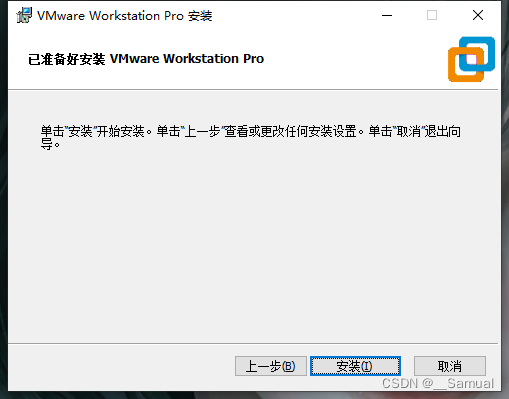
安装完成后,可进行认证许可,也可点击完成
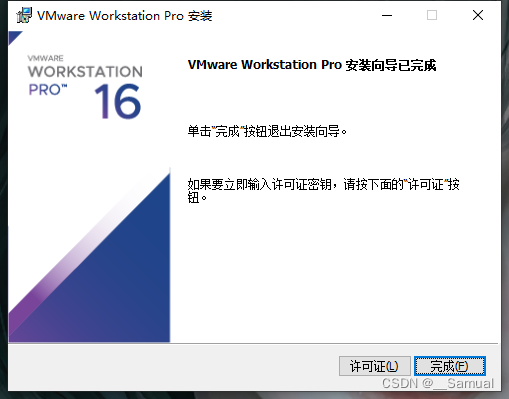
点击许可证后,会让你输入密钥(密钥可自行网上寻找)

点击完成,即安装完毕
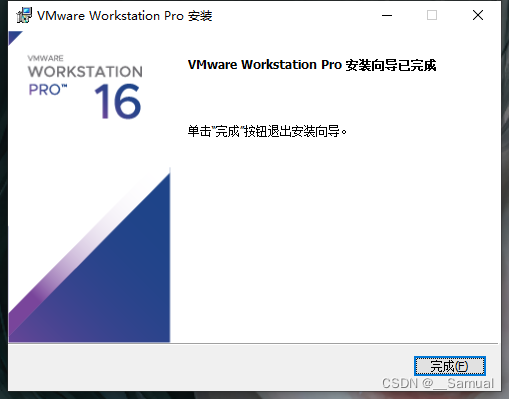
打开桌面,就能看到VMware图标,双击打开
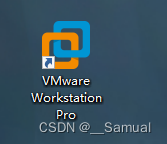
打开就能进入虚拟机的界面,说明安装成功
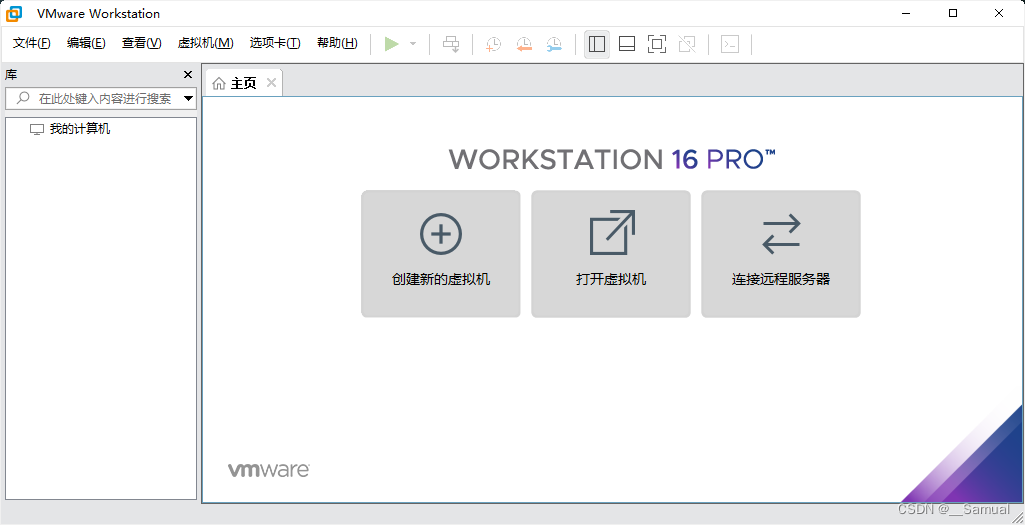








 本文详细指导了如何从VMware官网下载并安装VMware Workstation Pro,然后演示了如何在其上安装Linux系统(Ubuntu),包括密钥认证和界面操作,适合初次接触虚拟机的读者。
本文详细指导了如何从VMware官网下载并安装VMware Workstation Pro,然后演示了如何在其上安装Linux系统(Ubuntu),包括密钥认证和界面操作,适合初次接触虚拟机的读者。
















 536
536

 被折叠的 条评论
为什么被折叠?
被折叠的 条评论
为什么被折叠?








